実際、これは翻訳ではなく、示された情報源に精通した後の、このトピックに関する私の考えの無料のプレゼンテーションです。 それは-処理中です。 明らかであると思われるいくつかのことは、テキストから意図的に除外されました。 役に立つと思われるものが追加されます。
はじめに
ここでかなりよく説明され
ました 。
接続方法
バージョン22以降を使用している場合は、すでにインストールされています。 そうでない場合は、新しいバージョンをインストールします。 :)
アクティベーション
次のものを〜/ .emacsに貼り付けます
( 'org-install が必要 )
( リストに追加する 'auto-mode-alist ' ( "\\。org $" 。 org-mode ))
( define-key global-map "\ C-cl" 'org-store-link )
( define-key global-map "\ C-ca" 'org-agenda )
( setq org-log-done t )
そして、それ以降、私たちはすべての最も基本的なものを持っていると確信します。 「org-store-link」および「org-agenda」とはさらに決定されます。
著者は、* .orgファイル用に別のパパを作成するのが良いと考えています。
基本的なこと
新しい.orgファイルの作成と操作
目的のフォルダーで.orgファイルを開始し、emaxで開きます。 上記の.emacsで記述したものがすべて揃っている場合、org-modeは自動的にオンになります。
ただのタスクシート(見出し)
次のようになります。
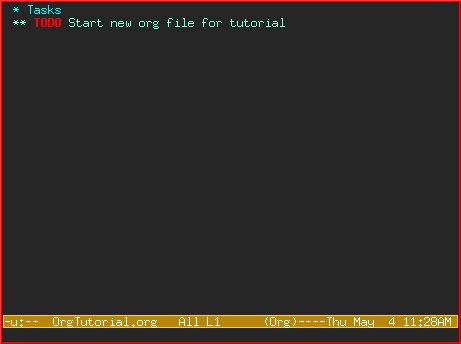
見出しはアスタリスクでマークされています。
Org-Modeの
公式Webサイトに 、この見出しが作成するM + RETというチームを見つけやすくする
拍車がかかったのは良いことです。 そのため、アスタリスクに到達しないたびに使用できます。
別のレベルの見出しを作成するには、最初に最初の見出しを作成し、その中にいるときにM + S +(右/左矢印)を押す必要があります。 彼が私たちのためにゼロレベルを作成することを拒否することは明らかです。
M + RETが前のものと同じレベルの見出しを作成することは注目に値します。 レベルが最初の場合-それは1行を飛び越えます。
後で保留中のタスクを完了タスクとしてマークする場合は、C + c C + tキーを押します。 組み合わせをもう一度確認すると、タスクのステータスがTODOからDONEに変わり、すべてが次のようになります。
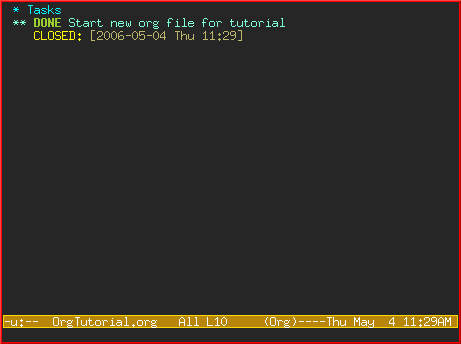
もう一度クリックすると(3回目)、すべてのステータスが削除されます-終了と見出しの碑文自体に関するメモのみが表示されます。
見出しを使用してドキュメントを構成します
時々、あなたのアイデアを説明する最良の方法は、それらを概説することです。
そして、これが実際にどのように見えるかです:
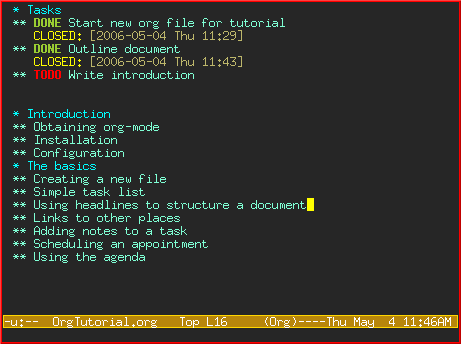
では充填をしましょう
見出しの下にテキストを簡単に追加できます(すべて同じ見出し)。
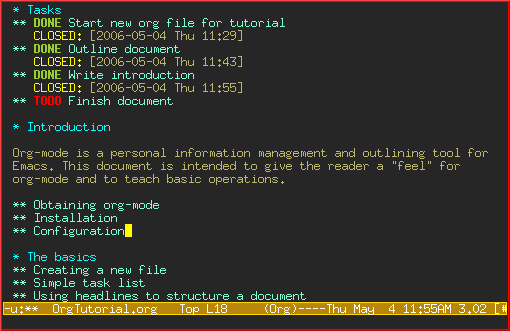
他の場所へのリンク
リンクを作成するには、そのようなテンプレート[[link] [description]]を使用するだけで十分です。
そして、これは編集中にどのように見えるかです:
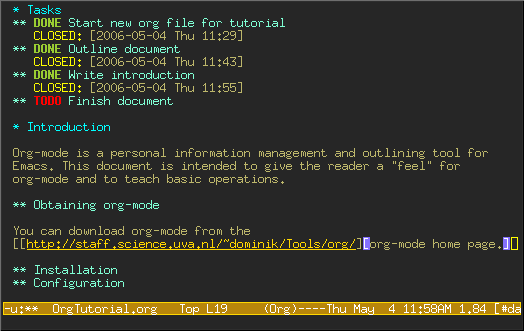
そして、編集後、説明のみが残ります。
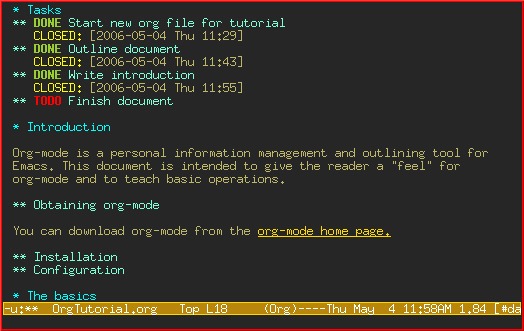
リンクを作成するには、C + c C + lの組み合わせを使用することもできます。 ミニバッファーでは、emacsは最初にリンクを作成し、RETを押してからリンクを作成することを提案します。 ミニバッファにいる間、Tabキーを押してリンクのタイプを表示することもできます。
新しく作成されたリンクを開くには、リンクをポイントしてC + c C + oを突く必要があります。 または、C + u C + c C + o-別のウィンドウで開く場合。
楽しみのために、別のファイルに移動し、そこでC + c lを押します。 そして、このファイルへのリンクはリンクストアに収まります。 .orgファイルに移動すると、同じC + c C + lコマンドを使用して、このリポジトリから保存されたリンクを抽出できます。
最も注意深い読者は、このコマンドが最初に〜/ .emacsに入力したものであることにすでに気付いているかもしれません。
ドキュメントの概要
書き込み量を少し減らしたいと思うときは、shift-TABを押すと次のようになります。
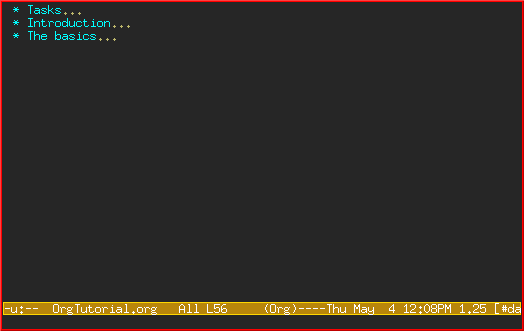
現在、最初のレベルの見出しのみが表示されていることに注意してください。
そして、これをさらに数回押すと、さらに拡大します。
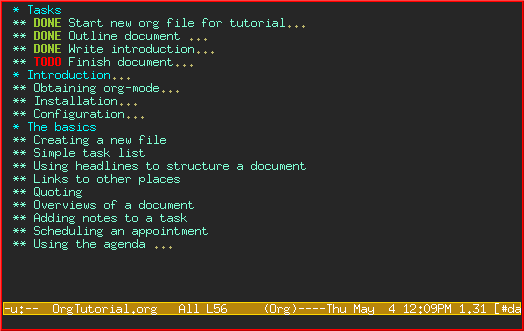
その他:
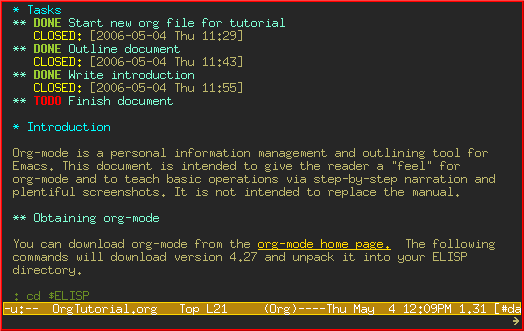
クールなものを試してみましょう。
終了する前に、グローバルTODOリスト(グローバルTODOリスト)、スケジューリング、および組織モードのアジェンダをマスターしてみましょう。 これはすべて、TODOのさまざまな種類の表示に使用されます-便宜上、さまざまな.orgファイルから、さまざまな優先順位で。
設置
まず、変数org-agenda-filesを設定する必要があります。これは、org-mode、どのファイルでTODOを探すべきか、スケジュールされたものを指示します。
仕事用、家庭用、学校用の3つの.orgファイルがあるとします。
次に、以下を〜/ .emacsファイルに追加する必要があります。
( setq org-agenda-files ( リスト "〜/ org / work.org"
「〜/ org / school.org」
「〜/ org / home.org」 ))
グローバルTODOシート
Ccを突いて入力します。 Org-modeは、すべてのorg-agenda-filesをスキャンし、現在のすべてのTODOピースのリストを表示します。

そこで、カーソルを任意のTODOに移動し、tを押して完了(完了)としてマークします。 または、RETを押して入力し、その場所とそれが置かれているファイルにジャンプします。
タスクのスケジューリングとアジェンダの使用
タスクにカーソルを合わせてみましょう。 C + c C + sを押すと、任意の日付を選択できるカレンダーが開きます。
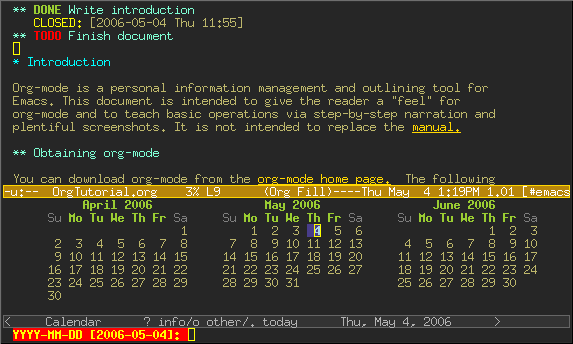
これを実行してRETを押すと、タスクの下に「スケジュール済み」(スケジュール済み)のメモが日付とともに表示されます。
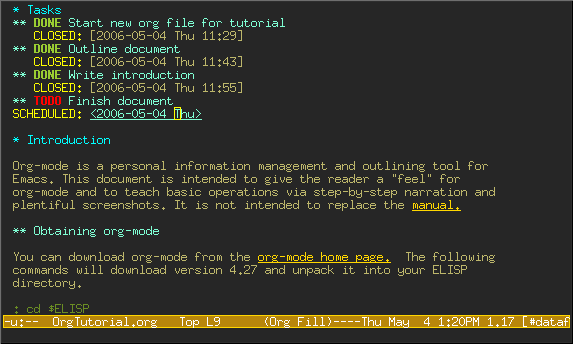
同様の原則に従って、C + c C + dを使用して「期限」(DEADLINE)を示すこともできます。
ファイルを保存し、C + ca aを押します。 今週のスケジュールが表示されます:
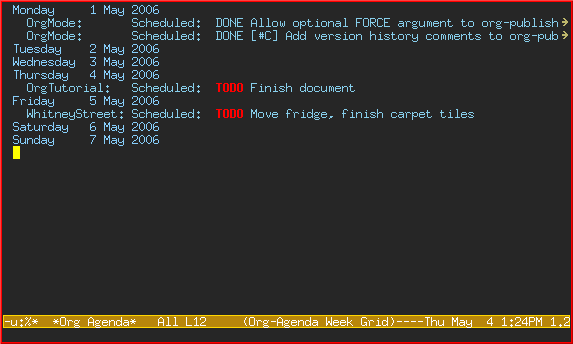
これで、l(Leonidなど)を押して「ログ」ビューをオンにできます。 次のようになります。
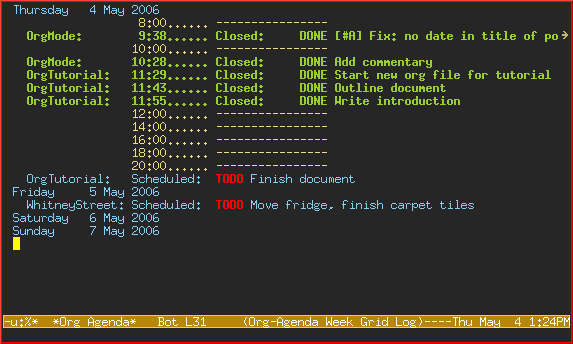
おわりに
これは、emacs Org-Modeの機能の要約に過ぎません。 それについてのより詳細な情報を得るために、以下にいくつかのリンクを提供しました。
org-modeの使用を日常的に導入するための便利な機能は、この記事で説明されている機会です。 そして、Org-Modeのすべての基本機能の説明を本当に知りたい場合は、emacs自体でC + hi C + s org C + m C + mを押すか、マニュアルの表示でこのリンクを使用できます。